Olitpa sitten kuvannut raw- tai JPEG-muodossa, on erittäin tärkeää valita, mitä tiedostomuotoa käytät muokkauksessa. PSD:n, PSB:n, DNG:n, TIFF:n ja muiden muotojen ominaisuuksissa on keskeisiä eroja. Haluatko tietää, mikä formaatti kannattaa valita, kun avaat Photoshopin seuraavan kerran?
Edellisessä artikkelissani käsittelin päätöksentekoa sen suhteen, mikä formaatti valitaan kamerassa ja mitä formaattia käytetään tallennukseen. Vaihtoehdot keskittyivät raakamuotoon ja JPEG-muotoon, ja Adoben DNG-muoto edustaa pientä erikoispiirrettä raakamuodoissa. Kun kyse on muokkauksesta, valinnanvaraa on paljon enemmän.
Muokkaus
Yksi seikka, jota halusin korostaa koko kuvaus- ja tallennusoppaan ajan, oli tietojen säilyttämisen tärkeys. Tietojen hävittämisen, olipa kyse sitten JPEG:n valitsemisesta raakakuvan sijaan, muuntamisesta häviölliseen muotoon tai JPEG:n toistuvasta tallentamisesta muutoksineen, tulisi olla tietoinen valinta. Lähestyn tiedostomuotoani muokkausta varten samalla tavalla ja pyrin siirtämään mahdollisimman paljon tietoa jokaisesta vaiheesta.
Tietojen säilyttämisen pääasiallinen hyöty on selvä: lopputuotteen parempi laatu ja helpompi tehdä säätöjä. Vaikka nämä samat periaatteet pätevät esimerkiksi väriavaruuteen ja bittisyvyyteen, helpoin esimerkki tulee resoluutiosta. Esimerkkinä mainittakoon 1000 ja 4000 pikselin levyisen tiedoston välinen ero: 4000 pikselin levyinen tiedosto tarjoaa enemmän tietoa valintaa tehtäessä, jolloin esimerkiksi hiuksia leikattaessa voidaan käyttää tarkempia yksityiskohtia.
Sama pätee myös taivaan värikylläisyyden säätämiseen: 16-bittinen kuva mahdollistaa paljon hienomman värien porrastuksen, kun taas 8-bittisessä kuvassa, vaikka se on kooltaan pienempi, näkyy paljon pienemmälläkin säädöllä rumaa kaistamaisuutta.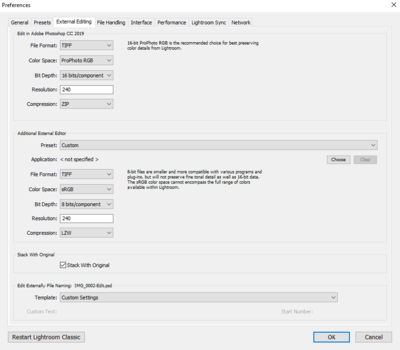
Yllä on esitetty Lightroomin oletusarvoiset vientiasetukset. Huomaa erityisesti ”Muokkaa Adobe Photoshopissa -osio”, jolla ohjataan sitä, miten tiedosto siirretään Photoshopiin, kun käytetään ”Muokkaa Adobe Photoshopissa” -valikkokohtaa (Control+E). Nämä valinnat ovat loistava oletusasetus, ja ne säilyttävät parhaiten raakatiedostoissa olevat tiedot. Väriavaruuden tai bittisyvyyden muuttaminen jättää jäljelle mahdollisesti hyödyllisiä tietoja, kun taas ZIP-pakkauksen poistaminen käytöstä kasvattaa tiedostokokoa ilman suurta hyötyä. Vaikka voit vaihtaa PSD-muotoon, metatietojen muutoksia tuetaan huonommin kuin TIFF-muotoon, mikä on mielestäni outoa, kun otetaan huomioon, että kyseessä on Adoben tiedostomuoto Adoben tuotteessa.
Huomionarvoista on myös LZW-pakkausvaihtoehdon puuttuminen. LZW-pakkaus voi itse asiassa kasvattaa 16-bittisten tiedostojen tiedostokokoa, ja koska Lightroom odottaa sinun käyttävän 16-bittisiä tiedostoja tässä prosessissa, ei ole mitään syytä käyttää LZW:tä sen sijaan, että pakkausta ei käytettäisi.
Nämä samat ohjeet pätevät myös käytettäväksi muiden liitännäisten ja editorien kanssa; yksittäisiä eroja voi kuitenkin olla pienemmissä asioissa, kuten väriavaruuden tuessa. Nämä on käsiteltävä tapauskohtaisesti, mutta useimpien nykyaikaisten ohjelmistojen pitäisi tukea näitä standardeja.
DNG Versus PSD Versus TIFF
Adobe asemoi DNG:n avoimeksi vaihtoehdoksi proprietäärisille raakamuodoille, ja uskon, että se on sen paras käyttötapa. Vaikka DNG:n voi siirtää ohjelmien välillä, minusta se on parhaiten tuettu täysin Adoben työnkulussa. Sama pätee myös PSD/PSB versus TIFF -kysymykseen, jossa TIFF:ää tuetaan laajemmin, mutta PSD:llä on teoriassa parempi tuki Photoshopin tietyille ominaisuuksille. Käytännössä olen käyttänyt molempia enkä ole koskaan kokenut mitään ongelmia, kunhan TIFF-tallennusasetukset on asetettu oikein.
Viime aikoina olen alkanut käyttää enemmän PSB:tä, koska olen törmännyt tiedostokoko-ongelmiin tallentaessani suuria panoraamoja PSD-tiedostoina. PSB on pohjimmiltaan vain PSD, joka tukee näitä suurempia tiedostomittoja ja -kokoja, mutta tulee olemaan vähemmän laajasti tuettu kuin uudempi, kapeampi formaatti. Kannattaa vain olla tietoinen siitä, että PSB ei ole hyvin tuettu Lightroomissa. Jos joku Lightroom-tiimistä etsii joululahjaa minulle, lisätkää tämä ominaisuus!”
Palatakseni TIFF:iin, mainitsin asetusten asettamisesta oikein. Photoshop esittää tallennettaessa useita TIFF-kohtaisia vaihtoehtoja, mutta vain muutama niistä on merkityksellinen 99 prosentille käyttäjistä. Tärkeimmät näistä ovat kuvanpakkaus ja tasopakkaus. Kuvanpakkauksessa tulisi käyttää ZIPiä, koska se on häviötön, ja LZW voi itse asiassa kasvattaa tiedostokokoa 16-bittisissä kuvissa. Kerrosten osalta on valittava pakkaamisen ja niiden hylkäämisen välillä; jos tallennat lopullisen kopion, voit hylätä kerrokset tilan säästämiseksi, mutta koska palaan usein tekemään muutoksia, pakkaan ne mieluummin. 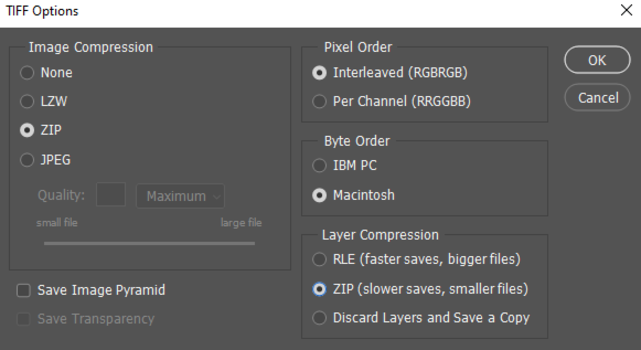
Käyttämällä näitä pakkausvaihtoehtoja tallentaessasi TIFF-kuvaa tallennusprosessi hidastuu huomattavasti, koska tietokoneen on suoritettava algoritmeja tämän datan pakkaamiseksi. Nämä vaihtoehdot ovat lisäajan arvoisia, sillä lopputiedoston koko voi olla 50 % pienempi tai pienempi, ja kaikki tämä muutaman ylimääräisen sekunnin prosessoriajan vuoksi.
Viimeinen huomionarvoinen seikka panoraamakuvaajille tai niille, jotka ovat onnekkaita käyttämään yli 100 MP:n Phase One -kameroita, on tiedostokokorajoitus. PSD on rajoitettu 2GB:iin, TIFF 4GB:iin ja PSB on käytännössä rajaton (300K pikseliä x 300K pikseliä). Tätä silmällä pitäen olen juuri alkanut käyttää PSB:tä oletusarvoisesti isommissa panoraamakuvissani, sillä 45 sekunnin tallentamisen odottaminen vain siksi, että 4 GB:n raja ylittyy, oli turhauttavaa.

Tämä panoraamakuva läpäisi TIFF:n 4 GB:n rajapyykin, mikä teki PSB:n käytön välttämättömäksi.
Johtopäätöksenä totean, että muokkausta varten työskentelen ensisijaisesti TIFF-tiedostojen kanssa, jotka nauttivat mainituista formaateista laajinta ohjelmatukea ja tarjoavat samalla kohtuulliset kokorajoitukset. Lightroomin oletusasetukset ovat erinomaiset, ja ne toimivat hyvänä oppaana muiden ohjelmien tallennusasetuksille. Suppeissa käyttötapauksissa, kuten erittäin suurissa panoraamakuvissa, PSB:n suuremmat tuetut koot voivat olla käteviä, mutta yhteentoimivuuden kustannuksella.
Tavaran toimittaminen
Olet kuvannut raakatiedostoja, käsitellyt niitä huolellisesti ja tallentanut huolellisesti laaditun TIFF-tiedoston; nyt on aika heittää kaikki tämä pois, jotta saisit aikaan 1080 pikseliä ja 100 kilotavua käsittävän 100-kilotavuuksisen JPEG-tiedoston, jonka voit lähettää Instagramissa. Jos tämä kuulostaa tutulta, tiedä, että ymmärrän tuskasi. Kaikki ei kuitenkaan ole vielä menetetty, sillä tuosta tiedosta on vielä hyötyä.
Web on pohjimmiltaan standardoinut 8-bittiset sRGB-JPEG-tiedostot; tiedät, että valokuvasi näkyvät oikein melkein millä tahansa laitteella näillä asetuksilla. Vaikka Apple on ajanut laajempia väriavaruuksia, aivan kuten USB-C:tä, he ovat hieman etuajassa juhlissa. Onneksi tämä pseudostandardi on helppo saavuttaa. Lightroomissa seuraavat asetukset ovat hyvä lähtökohta verkkokäyttöön tai tiedostojen digitaaliseen toimittamiseen asiakkaalle sosiaalista mediaa varten (ehkä pienemmillä mitoilla tai pakkauksella, kamerasta riippuen). Photoshopista Export – Save for Web (legacy) -vaihtoehto tarjoaa helpon tavan yhdenmukaistaa väriavaruuden, kuvakoon ja JPEG-pakkausasetukset.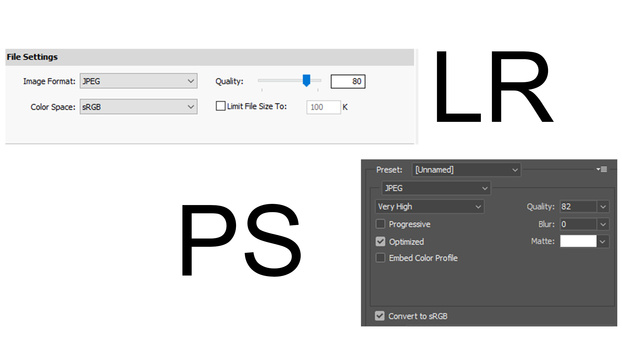
Koon muuttaminen on hankalaa, sillä näyttökokojen ja käyttötapausten moninaisuus on kasvanut räjähdysmäisesti. Jotkut saattavat katsella työtäsi 5K Retina iMacilla, kun taas toiset saattavat katsoa sitä 1 080p TN-kannettavalla tietokoneella suorassa auringonvalossa. Tämän vuoksi odotetun käyttäjän tunteminen on kätevää. Se ei ole tieteellistä, mutta olen kokenut, että 3 000 pikseliä pitkää reunaa pitkin on sopiva keskitie korkeiden DPI-näyttöjen ja latausaikojen välillä heikommilla laitteilla ja yhteyksillä.
Jos lataat kuvia sosiaaliseen mediaan, tarkista jostain monista saatavilla olevista oppaista suositellut koot, sillä niiden algoritmit teurastavat tiedostosi, jos se on liian suuri. Omia verkkosivujasi varten tutustu kuvien koon muuttamiseen käyttäjän laitteen mukaan (näin voit tallentaa palvelimelle yhden ”pääkopion” ja luoda sitten mukautetun kokoisia kuvia kullekin käyttäjälle). Latausajan säästäminen on sekä kohteliasta että hyödyllistä, sillä sivun latausaika otetaan huomioon hakukoneiden sijoituksessa.
Tulostusta varten tarkista laboratoriosi tiedostovaatimukset. Mitä kuluttajakeskeisempiä ne ovat, sitä todennäköisemmin niissä käytetään 8-bittisiä sRGB-JPEG-tiedostoja, kun taas jotkut hyväksyvät TIFF-tiedostoja ja mahdollisesti Adobe RGB -väriskaaloja. Tässä ovat esimerkiksi Bay Photon säännöt.
Johtopäätös
Tiedostotyypit voivat tuntua monimutkaisilta, mutta useimpien valokuvaajien on muistettava vain muutama tärkeä vaihe. Työnkulkuni noudattaa tyypillisesti raakatiedostoja, TIFF-tiedostoja muokkausta varten, PSB-tiedostoja satunnaisia panoraamakuvia varten ja JPEG-tiedostoja verkkokäyttöä ja asiakastoimituksia varten. Vaikka jokaisen tiedoston rinnalla on lukemattomia yksittäisiä vaihtoehtoja, toivon, että tämä opas on auttanut sinua ymmärtämään niiden taustalla olevia valintoja.